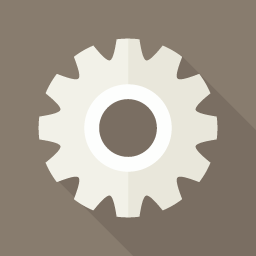アクセス数の除外
みなさん、こんにちは。
ブロガーのすい喬です。
今回は今まで悩んでいた問題が解決したという話です。
そんなに困っていたこととは何か。
それはアクセス解析の数値なのです。
どうしたって自分のサイトを見ますよね。
あちこち、なおしたいところがあるじゃないですか。
実際に始めてみると、想像もしなかったところにバグがあったりするんです。
あるいはアドセンスを始めたら、時々広告を貼り付ける位置をかえたくもなります。
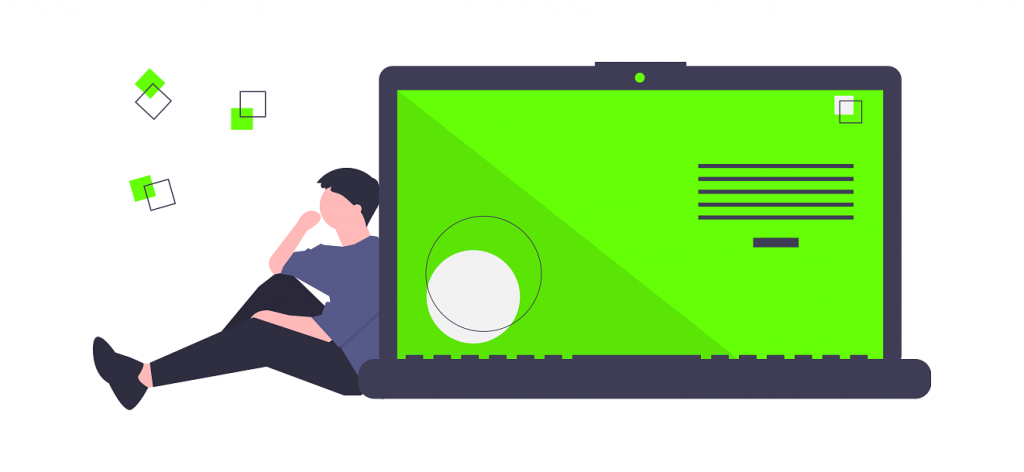
そのたびに見映えがどうなっているのか、すごく気になるのです。
ところが…。
アクセス解析のソフトはサイトを覗く数をカウントしちゃうんです。
これが困る。
どれが本当の閲覧数なのか、わからなくなってしまうのです。
ぼくのサイトにも当然グーグルのアクセス解析ソフトが入っています。
その名は「グーグル・アナリティックス」。
名前くらいは聞いたことがありますよね。
アナリティックスというのは分析という意味です。
何人の人が何時頃に記事を何分くらい読んでくれたのかということが全部わかるのです。
考えようによってはすごいソフトですね。
別の角度からみると、こんなにありがたいソフトはありません。
すごく感謝してます。
これがなかったら、どうにもなりません。
ところが自分のサイトをみるたびにカウントされるのは大変困ります。
外からやってきた読者の正確な数字が全く見えなくなるのです。

これがアドセンスの数字にも反映してくるということになると、ますます悩ましいのです。
あいつは自分のサイトばかりを見てて、数字を増やそうとしているんじゃないか。
なんて疑われるのは、どうも愉快じゃないです。
グーグルはそんなことでびくともしないでしょうが、ぼくはどうもイヤです。
IPアドレス
半年以上、グーグルのすごい解析ソフトのお世話になり、いつも気になっていたのがこのことなのです。
どうにかならないか。
どこかに最適なプラグインとかないのかしらん。
随分と探しました。
実は以前から1つだけは知っていました。
しかしそれを入れると他のプラグインとバッティングするという噂を聞いていました。
便利なものはなかなかに気難しいのです。
きれいなバラには棘があるの喩えみたいなもんですかね。
それでも自分で見た時のアクセス数だけはなんとか除外したい。
ゼロにしたかったのです。
1番簡単なのは、住所を登録しちゃうことです。
自分はここに住んでいる太郎さんですよとパソコンに教えちゃいます。
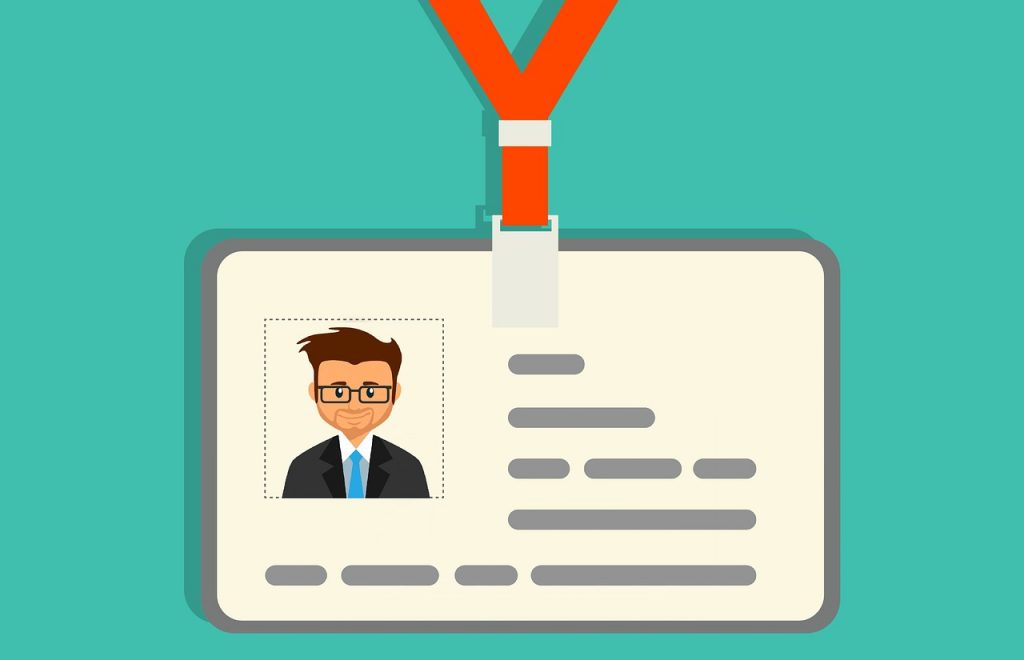
だからその住所が出てきたら、カウントしないで。
こういうスタンスですかね。
もちろん、PCの世界では住所なんて言いません。
IPアドレスといいます。
これをあらかじめ登録しておくというやり方です。
しかしネットを使っている人はよく知っているでしょうが、この住所は時々変更されます。
ちょっと不具合があって繋ぎなおしたりいると、違うIPアドレスになってしまうのです。
そのたびに書き換えるのは手間です。
これではたまらない。
強力な助っ人
あちこち探しました。
ついに見つけました。
ホームページ閲覧ソフトの中にアドオンと呼ばれるソフトを組み込んじゃうのです。
これを実行すれば、いくら自分でつくったサイトを覗き込んでいてもカウントの対象にはならないのです。
もし2台パソコンがあれば、どちらにも入れておかなくてはいけません。
以前はブラウザーの種類も限られていましたが、今では大手のなら、ほとんど使えるようになりました。
その名も「Google Analytics オプトアウト アドオン」です。

このアドオンはグーグルアナリティックスによる追跡を無効化してくれます。
「Internet Explorer 8」以降および「Google Chrome」「Firefox」「Opera」でも利用可能です。
グーグル公式のWebブラウザーアドオンですから、無論タダ。
素性のアヤシイものではありません。
グーグルアナリティックスというソフトは、そんなになんでも情報を集めちゃうのかとビックリした人がいるかもしれません。
個人情報といっても収集するのはあくまでもアクセス解析に必要なものだけです。
氏名、メールアドレス、支払い情報などといった個人を特定できるデータは収集していません。
どうぞご安心を。
しかしそれでもイヤだという人はもうパソコンもスマホも持てませんね。
今回のコロナ蔓延に関するニュースを見ていると、どこの盛り場にどれくらいの人がいるのか。

どこから流入したのかなどということも明らかになっています。
いわゆるスマホの位置情報システムの追尾です。
すごい時代になりました。
インストールの仕方
使い方は簡単です。
2分もあれば十分。
このアドオンをインストールするには自分の使っているブラウザを開きダウンロードをすればいいのです。
表示されたウィンドウでファイルを保存。
メニューボタンからアドオンを選択します。
拡張機能を選び歯車アイコンをクリック。

ファイルから拡張機能をインストールするを選択します。
ダウンロードのファイルの中に、今取り込んだ名前のものが入っています。
表示されたファイルメニューで、ダウンロードしたオプトアウト拡張機能を選択します。
確認ダイアログボックスで追加をクリック。
これで終了です。
どうしても自分で見た時の記録をカウントから消したい時には、これが最も適しています。

何度でも自分のサイトを思う存分見ながら修正できますよ。
ただしこのソフトのデメリットはスマホには使えないこと。
スマホから自分のアクセスを除外するには、専用のアプリがあります。
iPhoneは「AdFilter」、Androidは「Adblocker」というのがそれ。
他にもさまざまな方法がありますが、どれも結構な難関です。
関心のある方は別記事を参考にしてください。
使う時は十分注意してくださいね。
かなり複雑です。
今回紹介したアドオンはあくまでもブログを自分で書く人向けです。
あちこち直したい時に、PCで確認用に使ってみるのに適しています。
すぐにできますからご安心を。
最後までお読みいただきありがとうございました。